ANSYS新手入门手册(完整版)超值上
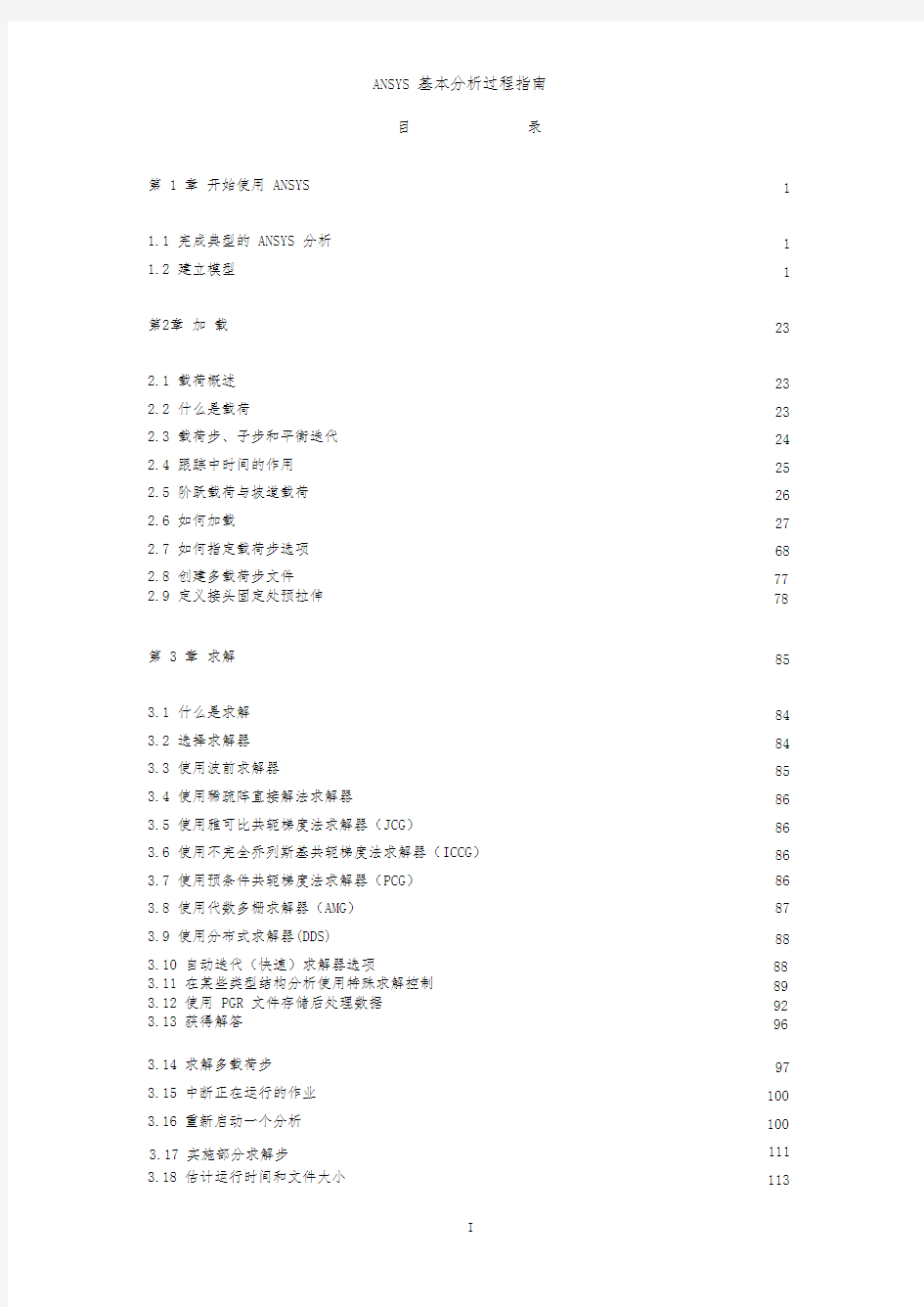

ANSYS 基本分析过程指南目录
第 1 章开始使用 ANSYS
1.1 完成典型的 ANSYS 分析
1.2 建立模型
第2章加载
2.1 载荷概述
2.2 什么是载荷
2.3 载荷步、子步和平衡迭代
2.4 跟踪中时间的作用
2.5 阶跃载荷与坡道载荷
2.6 如何加载
2.7 如何指定载荷步选项
2.8 创建多载荷步文件
2.9 定义接头固定处预拉伸
第 3 章求解
3.1 什么是求解
3.2 选择求解器
3.3 使用波前求解器
3.4 使用稀疏阵直接解法求解器
3.5 使用雅可比共轭梯度法求解器(JCG)
3.6 使用不完全乔列斯基共轭梯度法求解器(ICCG)3.7 使用预条件共轭梯度法求解器(PCG)
3.8 使用代数多栅求解器(AMG)
3.9 使用分布式求解器(DDS)
3.10 自动迭代(快速)求解器选项
3.11 在某些类型结构分析使用特殊求解控制
3.12 使用 PGR 文件存储后处理数据
3.13 获得解答
3.14 求解多载荷步
3.15 中断正在运行的作业
3.16 重新启动一个分析
3.17 实施部分求解步
3.18 估计运行时间和文件大小
1
1
1 23
23 23 24 25 26 27 68
77 78
85
84 84 85 86 86 86 86 87 88
88 89 92 96
97 100 100 111 113
3.19 奇异解
第 4 章后处理概述
4.1 什么是后处理
4.2 结果文件
4.3 后处理可用的数据类型
第5章
5.1 概述
5.2 将数据结果读入数据库
5.3 在 POST1 中观察结果
5.4 在 POST1 中使用 PGR 文件
5.5 POST1 的其他后处理内容
第 6 章时间历程后处理器(POST26)
6.1 时间历程变量观察器
6.2 进入时间历程处理器
6.3 6.4 6.5 6.6 6.7定义变量
处理变量并进行计算
数据的输入
数据的输出
变量的评价
通用后处理器(POST1)
114
116
116
117
117
118
118
118
127
152
160
174
174
176
177
179
181
183
184
187
190
190
190
194
195
6.8 POST26 后处理器的其它功能
第 7 章选择和组件
7.1 什么是选择
7.2 选择实体
7.3 为有意义的后处理选择
7.4 将几何项目组集成部件与组件
第 8 章图形使用入门
8.1 概述
8.2 交互式图形与“外部”图形
8.3 标识图形设备名(UNIX 系统)
8.4 指定图形显示设备的类型(WINDOWS 系统)198
198 198 198 201
8.5 与系统相关的图形信息
8.6 产生图形显示
8.7 多重绘图技术
第 9 章通用图形规范
9.1 概述
9.2 用 GUI 控制显示
9.3 多个 ANSYS 窗口,叠加显示
9.4 改变观察角、缩放及平移
9.5 控制各种文本和符号
9.6 图形规范杂项
9.7 3D 输入设备支持
第 10 章增强型图形
10.1 图形显示的两种方法
10.2 POWERGRAPHICS 的特性
10.3 何时用 POWERGRAPHICS
10.4 激活和关闭 POWERGRAPHICS
10.5 怎样使用 POWERGRAPHICS
10.6 希望从 POWERGRAPHICS 绘图中做什么第 11 章创建几何显示
11.1 用 GUI 显示几何体
11.2 创建实体模型实体的显示
11.3 改变几何显示的说明
第 12 章创建几何模型结果显示
12.1 利用 GUI 来显示几何模型结果
12.2 创建结果的几何显示
12.3 改变 POST1 结果显示规范
12.4 Q-SLICE 技术
12.5 等值面技术
12.6 控制粒子流或带电粒子的轨迹显示202 205 207
210
210 210 210 211 214 217 218
219
219 219 219 220 220 220
223
223 223 224
233
233 233 235 238 238 239
第 13 章生成图形240
13.1 使用 GUI 生成及控制图13.2 图形显示动作
13.3 改变图形显示指定
第 14 章注释
注释概述
二维注释
为 ANSYS 模型生成注释
三维注释
三维查询注释240 240 241
245
14.1 14.2 14.3 14.4 14.5245 245 246 246 247
第 15 章动15.1 动画概述画248
248
248
248
249
249
250
251
15.2 在 ANSYS 中生成动画显示
15.3 使用基本的动画命令
15.4 使用单步动画宏
15.5 离线捕捉动画显示图形序列
15.6 独立的动画程序
15.7 WINDOWS 环境中的动画
第 16 章外部图形253
16.1 外部图形概述
16.2 生成中性图形文件
16.3 DISPLAY 程序观察及转换中性图形文件16.4 获得硬拷贝图形
第 17 章报告生成器
17.1 启动报告生成器
17.2 抓取图象
17.3 捕捉动画
17.4 获得数据表格
17.5 获取列表
17.6 生成报告253 254 255 258
259
259 260 260 261 264 264
17.7 报告生成器的默认设置
第 18 章 CMAP 程序
18.1 CMAP 概述
18.2 作为独立程序启动 CMAP 18.3 在 ANSYS 内部使用 CMAP 18.4 用户化彩色图
第 19 章文件和文件管理267 269
269 269 271 271
274
19.1 文件管理概述
19.2 更改缺省文件名
19.3 将输出送到屏幕、文件或屏幕及文件19.4 文本文件及二进制文件
19.5 将自己的文件读入 ANSYS 程序
19.6 在 ANSYS 程序中写自己的 ANSYS 文件19.7 分配不同的文件名
19.8 观察二进制文件内容(AXU2)
19.9 在结果文件上的操作(AUX3)
19.10 其它文件管理命令
第 20 章内存管理与配置
20.1 内存管理
20.2 基本概念
20.3 怎样及何时进行内存管理
20.4 配置文件274
274 275 275 278 279 280
280 280
280 282
282 282 283 286
第1章开始使用 ANSYS
1.1 完成典型的 ANSYS 分析
ANSYS 软件具有多种有限元分析的能力,包括从简单线性静态分析到复杂
的非线性瞬态动力学分析。在 ANSYS 分析指南手册中有关于它开展不同工程应
用领域分析的具体过程。本章下面几节中描述了对绝大多数分析皆适用的一般步
骤。
一个典型的 ANSYS 分析过程可分为三个步骤:
建立模型
加载并求解
查看分析结果
1.2 建立模型
与其他分析步骤相比,建立有限元模型需要花费 ANSYS 用户更多时间。首
先必须指定作业名和分析标题,然后使用 PREP7 前处理器定义单元类型、单元
实常数、材料特性和几何模型。
1.2.1 指定作业名和分析标题
该项工作不是强制要求的,但 ANSYS 推荐使用作业名和分析标题。
1.2.1.1 定义作业名
作业名是用来识别 ANSYS 作业。当为某项分析定义了作业名,作业名就成
为分析过程中产生的所有文件名的第一部分(文件名)(这些文件的扩展名是文。
件类型的标识,如.DB£?í¨1y?a??ò?′?·??????¨×÷òμ??£??éè·±£???t2?±??2???£
如果没有指定作业名,所有文件的文件名均为FILE 或file£¨è???óú?ùê1ó?μ?2ù
作系统)。可按下面方法改变作业名。
进入 ANSYS 程序时通过入口选项修改作业名。可通过启动器或 ANSYS 执
行命令。详见 ANSYS 操作指南。
进入 ANSYS 程序后,可通过如下方法实现:
命令行方式:/FILENAME
菜单方式:Utility Menu>File>Change Jobname
/FILENAME 命令仅在Begin level£¨?aê???)2?óDD§£?即使在入口选项中给定了
作业名, ANSYS 仍允许改变作业名。然而该作业名仅适用于使用/FILNAME后
打开的文件。使用/FILNAME命令前打开的文件,如记录文件 Jobname.LOG?¢3?′í
文件 Jobname.ERR 等仍然是原来的作业名。
1.2.1.2 定义分析标题
/TITLE 命令 (Utility Menu>File>Change Title) 可用来定义分析标题。ANSYS 系统将在所有的图形显示、所有的求解输出中包含该标题。可使用
//STITLE?üá??ó?±±êìa£??±±êìa??3????úê?3??á1?à?£????úí?D??D2???ê??£
1.2.1.3 定义单位
ANSYS 软件没有为分析指定系统单位,除了磁场分析外,可使用任意一种
单位制,只要保证输入的所有数据都是使用同一单位制里的单位(对所有输入数
据单位必须一致)。
对尺寸按照微米规则的微电子力学系统(MEMS),参见 ANSYS 藕合场分
析指南中的单位制的转换规则。
使用/UNITS 命令,可在 ANSYS 数据库中设置标记指定正在使用的单位制,
该命令不能将一个单位制的数据转换到另一单位制,它仅仅为后续的分析作一个
记录。
1.2.2 定义单元的类型
在 ANSYS 单元库中有超过 150 种的不同单元类型,每个单元类型有一个特
定的编号和一个标识单元类别的前缀,如BEAM4, PLANE77, SOLID96μè£?????
一些单元类型可用:
BEAM
CIRCUit COMBINation CONTACt
FLUID
HF (High Frequency) HYPERelastic INFINite INTERface
LINK
MASS
MATRIX MESH
PIPE
PLANE
PRETS (Pretension)
SHELL
SOLID
SOURCe
SURFace
TARGEt
TRANSducer
USER
VISCOelastic (or viscoplastic)
单元类型决定了单元的:
自由度数(又代表了分析领域—结构、热、磁场、电场、四边形、六面
体等)
单元位于二维空间还是三维空间
如BEAM4有 6 个结构自由度(UX, UY, UZ, ROTX, ROTY, ROTZ)£?ê?ò?????
,是 8 节性单元,可在 3D 空间建模。PLANE77有一个温度自由度(TEMP)
点的四边形单元,只能在 2D 空间建模。
必须在通用前处理器 PREP7 内定义单元类型,使用 ET 命令族(ET, ETCHG
ANSYS新手入门手册(完整版)超值上
ANSYS 基本分析过程指南目录 第 1 章开始使用 ANSYS 1.1 完成典型的 ANSYS 分析 1.2 建立模型 第2章加载 2.1 载荷概述 2.2 什么是载荷 2.3 载荷步、子步和平衡迭代 2.4 跟踪中时间的作用 2.5 阶跃载荷与坡道载荷 2.6 如何加载 2.7 如何指定载荷步选项 2.8 创建多载荷步文件 2.9 定义接头固定处预拉伸 第 3 章求解 3.1 什么是求解 3.2 选择求解器 3.3 使用波前求解器 3.4 使用稀疏阵直接解法求解器 3.5 使用雅可比共轭梯度法求解器(JCG) 3.6 使用不完全乔列斯基共轭梯度法求解器(ICCG)3.7 使用预条件共轭梯度法求解器(PCG) 3.8 使用代数多栅求解器(AMG) 3.9 使用分布式求解器(DDS) 3.10 自动迭代(快速)求解器选项 3.11 在某些类型结构分析使用特殊求解控制 3.12 使用 PGR 文件存储后处理数据 3.13 获得解答 3.14 求解多载荷步 3.15 中断正在运行的作业 3.16 重新启动一个分析 3.17 实施部分求解步 3.18 估计运行时间和文件大小 1 1 1 23 23 23 24 25 26 27 68 77 78 85 84 84 85 86 86 86 86 87 88 88 89 92 96 97 100 100 111 113
3.19 奇异解 第 4 章后处理概述 4.1 什么是后处理 4.2 结果文件 4.3 后处理可用的数据类型 第5章 5.1 概述 5.2 将数据结果读入数据库 5.3 在 POST1 中观察结果 5.4 在 POST1 中使用 PGR 文件 5.5 POST1 的其他后处理内容 第 6 章时间历程后处理器(POST26) 6.1 时间历程变量观察器 6.2 进入时间历程处理器 6.3 6.4 6.5 6.6 6.7定义变量 处理变量并进行计算 数据的输入 数据的输出 变量的评价 通用后处理器(POST1) 114 116 116 117 117 118 118 118 127 152 160 174 174 176 177 179 181 183 184 187 190 190 190 194 195 6.8 POST26 后处理器的其它功能 第 7 章选择和组件 7.1 什么是选择 7.2 选择实体 7.3 为有意义的后处理选择 7.4 将几何项目组集成部件与组件 第 8 章图形使用入门 8.1 概述 8.2 交互式图形与“外部”图形 8.3 标识图形设备名(UNIX 系统) 8.4 指定图形显示设备的类型(WINDOWS 系统)198 198 198 198 201
ansys旋转经典命令流
1 旋转摩擦 (1) 2. 电磁三d命令流实例(论坛看到) (11) 3. 帮助感应加热例子induction heating of a solid cylinder billet (15) 4. 感应加热温度场的数值模拟(论文)inducheat30命令流 (19) 5. 如何施加恒定的角速度?Simwe仿真论坛 (24) 6. 旋转一个已经生成好的物体 (27) 7. 产生这样的磁力线 (28) 8. 旋转摩擦生热简单例子(二维旋转) (32) 8.1. 原版 (32) 8.2. 部分gui操作 (35) 9. VM229 Input Listing (39) 10 轴承---耦合+接触分析 (47) 11. 板的冲压仿真 (52) 1 旋转摩擦 FINISH /FILNAME,Exercise24 !定义隐式热分析文件名 /PREP7 !进入前处理器 ET,1,SOLID5 !选择单元类型 MPTEMP,,,,,,,, MPTEMP,1,0 MPDATA,DENS,1,,7800 !定义材料1的密度 MPTEMP,,,,,,,, MPTEMP,1,0 MPDATA,C,1,,460 !定义材料1的比热 MPTEMP,,,,,,,, MPTEMP,1,0 MPDATA,KXX,1,,66.6 !定义材料1的热传导系数 MPTEMP,,,,,,,, MPTEMP,1,0 UIMP,1,REFT,,,30 !定义材料1的热膨胀系数的参考温度 MPDATA,ALPX,1,,1.06e-5 !定义材料1的热膨胀系数MPTEMP,,,,,,,, MPTEMP,1,0 MPDATA,EX,1,,206e9 !定义材料1的弹性模量 MPDATA,PRXY,1,,0.3 !定义材料1的泊松比 MPTEMP,,,,,,,, MPTEMP,1,0 MPDATA,DENS,2,,8900 !定义材料2的密度 MPTEMP,,,,,,,, MPTEMP,1,0
Ansys基本流程及一些命令
-1.基本的使用流程(圆筒铣削受力变形为例): a.preferences中选取structrual和下面第一个默认。 b.preprocessor中的Element Type中add/edit/delete中添加一种solid保证添加完是实体solid 而不能是plane. c.preprocessor中的material props中选取material models,弹出对话框,其余的默认,需要修改的是structual中的elastic中的isotropic,弹出对话框,EX为杨式模量,铝的为73.119e6,下面的是泊松比,铝为0.33. d.进行建模,或者导入。建模为preprocessor中的moldeling中的create中的volumes中的hollow cylinder.输入内径与外径以及高度即可。 e.然后需要划分网格。为preprocessor中的meching中的中的meshtool,弹出对话框,选取smart size,然后点击mesh。选取圆柱体即可。有警告没有事。 f.然后对底面施加约束。为solution中的define loads中的apply中的structural中的displasement中的on areas。弹出对话框,选取即可。 g.施加力。为solution中的define loads中的apply中的structural中的force/moment为on nodes (nodes为有限元划网格后的节点)。然后选取节点后确定方向和大小即可。 h.进行处理。为solve中的current LS。确定即可。 i.进行后处理。为general postproc中的plot results中Nodal solu,然后弹出对话框。选取strees 中的von mises stress.另外下面为deformed shape with undeformed model 余下的默认。 j.图形便将显示出结果。 -2.如果想改变显示的背景,便于打印。去掉大部分黑色。PLOTCTRLS/style/colors/window colors; 或者在plotctrls/style/colors/reverse video就可以了。 1.ANSYS' automatic solution control activates the sparse direct solver (EQSLV,SPARSE) for most cases. Other options include the PCG and ICCG solvers. For applications using solid elements (for example, SOLID92 or SOLID45), the PCG solver may be faster, especially for 3-D modeling. 2.VM218 3.VM137,采用2D单元进行薄膜在压力下的变形。VM138为弯曲变形 4.VM39 5.SECTYPE,SECID,TYPE(shell)将截面定义为壳形。而后用SECDATA定义截面的参数。随后用SECNUM指定随之建立单元的截面编号。 6.DSYM,对于NODE对称约束。如果对于2D,DSYM,SYMM,X指节点在X方向的移动以及绕Z的转动均限制。 7.NSEL,S,LOC,X,0指在X=0坐标的节点。S指新选择的。以N开头的一般为对节点的操作。 8.SF定义表面节点上的载荷。SF,ALL,PRES,.1指在所有的节点上均加载0.1大小的压强。 9.SET 3指数据读取第三次Load Step的数据,对分析的数据进行处理。 10.Shell MID指读取壳单元中间的数据。一般为上表面和下表面的平均值。 11.ESEL,S,ELEM,,1,1指选择单元中的子集,s为新建选择,ELEM是指单元编号。中间空缺,接着是编号最小值和编号最大值。最后是中间增量值。 12.ETABLE,CENT,S,X指将x分量的应力存入名字为CENT的表格。 13.*STATUS, PARM指列出所有变量值。 14.网格太密结果不正确!!!
ANSYS基本模块介绍
ANSYS简介 开放、灵活的仿真软件,为产品设计的每一阶段提供解决方案 通用仿真电磁分析流体力学行业化分析模型建造设计分析多目标优化客户化 结构分析解决方案 结构非线性强大分析模块 Mechanical 显式瞬态动力分析工具 LS-DYNA 新一代动力学分析系统 AI NASTRAN 电磁场分析解决方案 流体动力学分析 行业化分析工具 设计人员快捷分析工具 仿真模型建造系统 多目标快速优化工具 CAE客户化及协同分析环境开发平台
ANSYS Structure ANSYS Structure 是ANSYS产品家族中的结构分析模块,她秉承了ANSYS家族产品的整体优势,更专注于结构分析技术的深入开发。除了提供常规结构分析功能外,强劲稳健的非线性、独具特色的梁单元、高效可靠的并行求解、充满现代气息的前后处理是她的四大特色。 ANSYS Structure产品功能 非线性分析 ·几何非线性 ·材料非线性 ·接触非线性 ·单元非线性 动力学分析 ·模态分析 - 自然模态 - 预应力模态 - 阻尼复模态 - 循环模态 ·瞬态分析 - 非线性全瞬态 - 线性模态叠加法 ·响应谱分析 - 单点谱 - 模态 - 谐相应 - 单点谱 - 多点谱 ·谐响应分析 ·随机振动
叠层复合材料 ·非线性叠层壳单元 ·高阶叠层实体单元 ·特征 - 初应力 - 层间剪应力 - 温度相关的材料属性 - 应力梯度跟踪 - 中面偏置 ·图形化 - 图形化定义材料截面 - 3D方式察看板壳结果 - 逐层查看纤维排布 - 逐层查看分析结果 ·Tsai-Wu失效准则 求解器 ·迭代求解器 - 预条件共轭梯度(PCG) - 雅可比共轭梯度(JCG) - 非完全共轭梯度(ICCG)自然模态·直接求解器 - 稀疏矩阵 - 波前求解器 ·特征值 - 分块Lanczos法 - 子空间法 - 凝聚法 - QR阻尼法(阻尼特征值) 并行求解器
ansys命令流
第一天目标: 熟悉ANSYS基本关键字的含义k --> Keypoints关键点l --> Lines线a --> Area 面v --> Volumes体e --> Elements单元n --> Nodes节点cm --> component组元et --> element type单元类型mp --> material property材料属性r --> real constant实常数d --> DOF constraint约束f --> Force Load集中力sf --> Surface load on nodes 表面载荷bf --> Body Force on Nodes体载荷ic --> Initial Conditions初始条件第二天目标: 了解命令流的整体结构,掌握每个模块的标识!文件说明段/BATCH/TILE,test analysis!定义工作标题/FILENAME,test!定义工作文件名/PREP7!进入前处理模块标识!定义单元,材料属性,实常数段ET,1,SHELL63!指定单元类型ET,2,SOLID45!指定体单元MP,EX,1,2E8!指定弹性模量MP,PRXY,1, 0.3!输入泊松比MP,DENS,1, 7.8E3!输入材料密度R,1, 0.001!指定壳单元实常数-厚度......!建立模型K,1,0,0,,!定义关键点 K,2,50,0,,K,3,50,10,,K,4,10,10,,K,5,10,50,,K,6,0,50,,A,1,2,3,4,5,6,!由关键点生成面......!划分网格ESIZE,1,0,AMESH, 1......FINISH!前处理结束标识/SOLU!进入求解模块标识!施加约束和载荷DL,5,,ALLSFL,3,PRES,1000SFL,2,PRES, 1000......SOLVE!求解标识FINISH!求解模块结束标识/POST1!进入通用后处理器标识....../POST26!进入时间历程后处理器……/EXIT,SAVE!退出并存盘以下是日志文件中常出现的一些命令的标识说明,希望能给大家在整理LOG文件时有所帮助/ANGLE!指定绕轴旋转视图/DIST!说明对视图进行缩放/DEVICE!设置图例的显示,如: 风格,字体等/REPLOT!重新显示当前图例/RESET!恢复缺省的图形设置/VIEW!设置观察方向/ZOOM!对图形显示窗口的某一区域进行缩放第三天生成关键点和线部分 1.生成关键点K,关键点编号,X坐标,Y坐标,Z坐标例:
ANSYS-结构稳态(静力)分析之经典实例-命令流格式
ANSYS 结构稳态(静力)分析之经典实例-命令流格式.txt两人之间的感情就像织毛衣,建立 的时候一针一线,小心而漫长,拆除的时候只要轻轻一拉。。。。/FILNAME,Allen-wrench,1 ! Jobname to use for all subsequent files /TITLE,Static analysis of an Allen wrench /UNITS,SI ! Reminder that the SI system of units is used /SHOW ! Specify graphics driver for interactive run; for batch ! run plots are written to pm02.grph ! Define parameters for future use EXX=2.07E11 ! Young's modulus (2.07E11 Pa = 30E6 psi) W_HEX=.01 ! Width of hex across flats (.01m=.39in) *AFUN,DEG ! Units for angular parametric functions定义弧度单位 W_FLAT=W_HEX*TAN(30) ! Width of flat L_SHANK=.075 ! Length of shank (short end) (.075m=3.0in) L_HANDLE=.2 ! Length of handle (long end) (.2m=7.9 in) BENDRAD=.01 ! Bend radius of Allen wrench (.01m=.39 in) L_ELEM=.0075 ! Element length (.0075 m = .30 in) NO_D_HEX=2 ! Number of divisions on hex flat TOL=25E-6 ! Tolerance for selecting nodes (25e-6 m = .001 in) /PREP7 ET,1,SOLID45 ! 3维实体结构单元;Eight-node brick element ET,2,PLANE42 ! 2维平面结构;Four-node quadrilateral (for area mesh) MP,EX,1,EXX ! Young's modulus for material 1;杨氏模量 MP,PRXY,1,0.3 ! Poisson's ratio for material 1;泊松比 RPOLY,6,W_FLAT ! Hexagonal area创建规则的多边形 K,7 ! Keypoint at (0,0,0) K,8,,,-L_SHANK ! Keypoint at shank-handle intersection K,9,,L_HANDLE,-L_SHANK ! Keypoint at end of handle L,4,1 ! Line through middle of hex shape L,7,8 ! Line along middle of shank L,8,9 ! Line along handle LFILLT,8,9,BENDRAD ! Line along bend radius between shank and handle! 产生 一个倒角圆,并生成三个点 /VIEW,,1,1,1 ! Isometric view in window 1 /ANGLE,,90,XM ! Rotates model 90 degrees about X! 不用累积的旋转 /TRIAD,ltop /PNUM,LINE,1 ! Line numbers turned on LPLOT
几个ansys经典实例(长见识)
平面问题斜支座的处理 如图5-7所示,为一个带斜支座的平面应力结构,其中位置2及3处为固定约束,位置4处为一个45o的斜支座,试用一个4节点矩形单元分析该结构的位移场。 (a)平面结构(b)有限元分析模型 图5-7 带斜支座的平面结构 基于ANSYS平台,分别采用约束方程以及局部坐标系的斜支座约束这两种方式来进行处理。 (7) 模型加约束 左边施加X,Y方向的位移约束 ANSYS Main Menu: Solution →Define Loads →Apply →-Structural→Displacement On Nodes →选取2,3号节点→OK →Lab2: All DOF(施加X,Y方向的位移约束) →OK 以下提供两种方法处理斜支座问题,使用时选择一种方法。 ?采用约束方程来处理斜支座 ANSYS Main Menu:Preprocessor →Coupling/ Ceqn →Constraint Eqn :Const :0, NODE1:4, Lab1: UX,C1:1,NODE2:4,Lab2:UY,C2:1→OK 或者?采用斜支座的局部坐标来施加位移约束 ANSYS Utility Menu:WorkPlane →Local Coordinate System →Create local system →At specified LOC + →单击图形中的任意一点→OK →XC、YC、ZC分别设定为2,0,0,THXY:45 →OK ANSYS Main Menu:Preprocessor →modeling →Move / Modify →Rotate Node CS →To active CS → 选择4号节点 ANSYS Main Menu:Solution →Define Loads →Apply →Structural →Displacement On Nodes →选取4号节点→OK →选择Lab2:UY(施加Y方向的位移约束) →OK 命令流; !---方法1 begin----以下的一条命令为采用约束方程的方式对斜支座进行处理 CE,1,0,4,UX,1,4,UY,-1 !建立约束方程(No.1): 0=node4_UX*1+node_UY*(-1) !---方法1 end --- !--- 方法2 begin --以下三条命令为定义局部坐标系,进行旋转,施加位移约束 !local,11,0,2,0,0,45 !在4号节点建立局部坐标系 !nrotat, 4 !将4号节点坐标系旋转为与局部坐标系相同 !D,4,UY !在局部坐标下添加位移约束 !--- 方法2 end
ansys基本操作完整指南
第二章 ANSYS 入门21 21 图2-3 带孔平板模型 1.问题描述 难度级别:普通级别。 所需时间:一个小时或者更多(视ANSYS操作熟练程度而定)。 实例类型:ANSYS结构分析。 分析类型:线性静力分析。 单元类型:PLANE82 ANSYS功能示例:实体建模包括基本的建模操作,布尔运算和网格细化;施加均布载荷;显示变形后形状和应力等值线图、单元信息列表;基本的结果验证技巧。 ANSYS帮助文件:在ANSYS Structural Analysis Guide了解Structural Static Analysis分析知识,在ANSYS Elements Reference部分了解Plane82单元的详细资料。 2.建立有限元模型 1.建立工作目录并添加标题 以Interactive方式进入ANSYS,选择工作文件名为Plane、标题为plane。 2.创建实体模型 (1)创建矩形 通过定义原点、板宽和板高定义矩形,其操作如下: GUI:PreProcessor > Modeling > Create > Areas > Rectangle > By 2 Corners 弹出Rectangle by 2 corners对话框(如图2-4所示),如图2-4所示填写。WP X和WP Y 表示左下角点坐标。 命令:BLC4,0,0,200,100
第二章 有限元分析基础 22 图2-4 生成矩形 (2)生成圆面 首先在矩形面上生成圆,然后挖去生成圆孔。生成圆面得操作如下: GUI:PreProcessor > Modeling > Create > Areas > Circle > Solid Circle 弹出Solid Circular Area对话框(如图2-5所示),依图2-5输入 圆面几何参数。 图2-5 生成圆 命令:CYL4,100,50,20 下面通过布尔“减”操作生成圆孔,其操作如下: GUI:Processor > Modeling > Operate > Booleans > Subtract > Areas 先选择矩形面为Base Area,单击OK按钮,然后选择圆,单击OK按钮。布尔操作完毕 之后,实体模型如图2-6所示。
ANSYS_结构稳态(静力)分析之经典实例-命令流格式
/FILNAME,Allen-wrench,1 ! Jobname to use for all subsequent files /TITLE,Static analysis of an Allen wrench /UNITS,SI ! Reminder that the SI system of units is used /SHOW ! Specify graphics driver for interactive run; for batch ! run plots are written to pm02.grph ! Define parameters for future use EXX=2.07E11 ! Young's modulus (2.07E11 Pa = 30E6 psi) W_HEX=.01 ! Width of hex across flats (.01m=.39in) *AFUN,DEG ! Units for angular parametric functions定义弧度单位 W_FLAT=W_HEX*TAN(30) ! Width of flat L_SHANK=.075 ! Length of shank (short end) (.075m=3.0in) L_HANDLE=.2 ! Length of handle (long end) (.2m=7.9 in) BENDRAD=.01 ! Bend radius of Allen wrench (.01m=.39 in) L_ELEM=.0075 ! Element length (.0075 m = .30 in) NO_D_HEX=2 ! Number of divisions on hex flat TOL=25E-6 ! Tolerance for selecting nodes (25e-6 m = .001 in) /PREP7 ET,1,SOLID45 ! 3维实体结构单元;Eight-node brick element ET,2,PLANE42 ! 2维平面结构;Four-node quadrilateral (for area mesh) MP,EX,1,EXX ! Young's modulus for material 1;杨氏模量 MP,PRXY,1,0.3 ! Poisson's ratio for material 1;泊松比 RPOLY,6,W_FLAT ! Hexagonal area创建规则的多边形 K,7 ! Keypoint at (0,0,0) K,8,,,-L_SHANK ! Keypoint at shank-handle intersection K,9,,L_HANDLE,-L_SHANK ! Keypoint at end of handle L,4,1 ! Line through middle of hex shape L,7,8 ! Line along middle of shank L,8,9 ! Line along handle LFILLT,8,9,BENDRAD ! Line along bend radius between shank and handle! 产生一个倒角圆,并生成三个点 /VIEW,,1,1,1 ! Isometric view in window 1 /ANGLE,,90,XM ! Rotates model 90 degrees about X! 不用累积的旋转 /TRIAD,ltop /PNUM,LINE,1 ! Line numbers turned on LPLOT ! Line numbers off !
ansys-中文帮助手册(含目录-word版本)
目录 第1 章开始使用ANSYS 1 1.1 完成典型的ANSYS 分析 1 1.2 建立模型 1 第2 章加载23 2.1 载荷概述23 2.2 什么是载荷23 2.3 载荷步、子步和平衡迭代24 2.4 跟踪中时间的作用25 2.5 阶跃载荷与坡道载荷26 2.6 如何加载27 2.7 如何指定载荷步选项68 2.8 创建多载荷步文件77 2.9 定义接头固定处预拉伸78 第3 章求解85 3.1 什么是求解84 3.2 选择求解器84 3.3 使用波前求解器85 3.4 使用稀疏阵直接解法求解器86 3.5 使用雅可比共轭梯度法求解器(JCG)86 3.6 使用不完全乔列斯基共轭梯度法求解器(ICCG)86 3.7 使用预条件共轭梯度法求解器(PCG)86 3.8 使用代数多栅求解器(AMG)87 3.9 使用分布式求解器(DDS)88 3.10 自动迭代(快速)求解器选项88 3.11 在某些类型结构分析使用特殊求解控制89 3.12 使用PGR 文件存储后处理数据92 3.13 获得解答96 3.14 求解多载荷步97 3.15 中断正在运行的作业100 3.16 重新启动一个分析100 3.17 实施部分求解步111 3.18 估计运行时间和文件大小113
3.19 奇异解114 第4 章后处理概述116 4.1 什么是后处理116 4.2 结果文件117 4.3 后处理可用的数据类型117 第5 章通用后处理器(POST1) 118 5.1 概述118 5.2 将数据结果读入数据库118 5.3 在POST1 中观察结果127 5.4 在POST1 中使用PGR 文件152 5.5 POST1 的其他后处理内容160 第6 章时间历程后处理器(POST26)174 6.1 时间历程变量观察器174 6.2 进入时间历程处理器176 6.3 定义变量177 6.4 处理变量并进行计算179 6.5 数据的输入181 6.6 数据的输出183 6.7 变量的评价184 6.8 POST26 后处理器的其它功能187 第7 章选择和组件190 7.1 什么是选择190 7.2 选择实体190 7.3 为有意义的后处理选择194 7.4 将几何项目组集成部件与组件195 第8 章图形使用入门198 8.1 概述198 8.2 交互式图形与“外部”图形198 8.3 标识图形设备名(UNIX 系统)198 8.4 指定图形显示设备的类型(WINDOWS 系统)201
命令流ansys经典实例
ansys钢筋混凝土建模实例 finish /clear /prep7 et,1,solid65,,,,,,,1 et,2,link8 et,3,185 et,4,solid45 !************************定义材料属性***************************** !混凝土材料属性 mp,ex,1,1.596e10 mp,prxy,1,0.2 mp,dens,1,2400 fc=1.68e7 !c30混凝土轴心抗压强度设计值 ft=1.86e6 tb,concr,1 tbdata,,0.5,0.95,ft,-1 tb,miso,1,,11 tbpt,,0.0002,fc*0.19 tbpt,,0.0004,fc*0.36 tbpt,,0.0006,fc*0.51 tbpt,,0.0008,fc*0.64 tbpt,,0.0010,fc*0.75 tbpt,,0.0012,fc*0.84 tbpt,,0.0014,fc*0.91 tbpt,,0.0016,fc*0.96 tbpt,,0.0018,fc*0.99 tbpt,,0.002,fc tbpt,,0.0033,fc !57到68 v,6,7,56,54,10,11,60,58 vgen,4,57,57,1,0,0.38,0 vgen,2,57,60,1,0.25,0,0 vgen,2,57,60,1,-0.25,0,0 !69到80 v,189,190,234,233,191,192,238,237 vgen,4,69,69,1,0,0.38,0
vgen,3,69,72,1,0,0,0.25 !121到136 vgen,2,105,120,1,0,0,0.107 !193到208 k,1178,0.81,0,0.107 k,1179,0.823,0,0.107 k,1180,0.81,0,0.417 k,1181,0.81,0.16,0.107 k,1182,0.823,0.16,0.107 k,1183,0.81,0.16,0.417 k,1184,0.81,0.38,0.107 k,1185,0.823,0.38,0.107 k,1186,0.81,0.38,0.417 v,1178,1179,187,1180,1181,1182,189,1183 v,1181,1182,189,1183,1184,1185,191,1186 vgen,4,193,194,1,0,0.38,0 vgen,2,193,200,1,0.107,0,0 !209到232 k,1271,-0.02,0,-0.013 k,1272,-0.02,0,0 k,1273,-0.02,0.16,-0.013 k,1274,-0.02,0.16,0 k,1275,-0.02,0.38,-0.013 k,1276,-0.02,0.38,0 v,677,1,1272,1271,679,5,1274,1273 v,679,5,1274,1273,681,9,1276,1275 vgen,4,209,210,1,0,0.38,0 vgen,3,209,216,1,0.25,0,0 !233到256 vgen,2,209,232,1,0,0,0.107 vgen,2,257,280,1,0.107,0,0 k,5001,-0.1,1.3,0 k,5002,-0.02,1.3,0 k,5003,-0.02,1.3,0.094
实例ANSYS
ANSYS应用实例—圆轴扭转分析 摘要:本文建立了圆轴的模型,并对其施加了扭转应力,应用ANSYS软件,对圆轴的扭转进行了分析,分析表明,ANSYS的分析结果与实际理论计算的结果是十分接近的。 关键词:圆轴扭转ANSYS 问题描述:设等直圆轴截面直径D=50mm,长度120mm,作用在圆轴两端上的转矩M=1.5X103N.m,试分析该圆轴的扭转情况。 分析步骤: (1)改变工作名:拾取菜单Utility Menu→File→Change Jobname,在弹出的文本框中输入适当的文件名,单击OK即可。 (2) 创建单元类型:拾取菜单Utility Menu→Preprocessor→Element Type→ Add/Edit/Delete。在弹出的对话框中单击Add按钮,在左侧列表中选Structural Solid,在右侧列表中选Quad 8node 183,单击Apply按钮,再在右侧列表中选择Brick 20node 186,单击OK按钮,然后单击对话框中的Close按钮。 图1 单元类型对话框 (3 )定义材料类型:拾取菜单Utility Menu→Preprocessor→Material Props→Material Model。弹出如图2所示的对话框,在右侧列表中一次双击Structural、Linear、Elastic、Isotropic,弹出如图3所示的对话框,在EX文本框中输入弹性模量2.08e11,在PRXY中输入泊松比0.3,单击OK,关闭对话框即可。 图3 材料特性对话框
(4 )创建矩形面:拾取菜单Utility Menu→Preprocessor→Modeling→Create→Areas→Rectangle→By Dimensions。弹出如图4所示的对话框,在“X1,X2“文本框中输入0,0.025,在”Y1,Y2”文本框中输入0,0.12,单击OK按钮即可。 图4 创建矩形面对话框 (5 )划分单元:拾取菜单Utility Menu→Preprocessor→Meshing→Mesh Tool。弹出如图6所示的对话框,单击Size Controls区域中的Lines后的Set按钮,弹出拾取窗口,拾取矩形面的任意短边,单击OK,在如图7中的弹出对话框在NDIV 文本框中输入5,单击Apply按钮,在此弹出拾取窗口,拾取矩形面的任一长边,单击OK按钮,再次弹出对话框,在NDIV文本框中输入8,单击OK按钮。在Mesh区域,选择单元形状为Quad,选择划分单元的方法为Mapped,单击Mesh 按钮,弹出拾取窗口,拾取面,单击OK,然后关闭窗口即可。 图5 划分单元工具对话框
ANSYS-分析基本步骤
ANSYS-分析基本步骤
第一章 ANSYS 分析基本步骤 (黑小2) 本章目标(黑小3) 学习完本章后,学员应该能够初步掌握ANSYS 分析问题的基本操 作步骤.(揩小4) Lesson A. 分析过程 2-1. ANSYS 分析过程中的三个主要步 骤. 2-2. ANSYS 分析步骤在GUI 中的体现. Lesson B. 文件管理 2-3. ANSYS 文件系统: a. ANSYS 在分析过程中怎样 使用文件. b. ANSYS 使用的文件名称的 格式. c. 确定 ANSYS 默认的文件名. 2-4. ANSYS 的数据库: a. ANSYS 数据库中存储的数据. b. 数据库的存储操作. c. 数据库的恢复操作. Objective Lesson Objectives
d. 怎样通过存储及恢复数据库文件修改错误. Lesson C. ANSYS分析基本步骤训练 2-5. ANSYS分析过程实例演练. Lesson A. 分析过程 ANSYS分析采用的是有限元分析技术。在分析时,必须将实际问题的模型转化为有限元模型。有限元分析(FEA) 是对物理现象(几何及载荷工况)的模拟,是对真实情况的数值近似。通过划分单元,求解有限个数值来近似模拟真实环境的无限个未知量。 1-1. ANSYS分析过程中的三个主要步
1. ..... 2. ..... 3. ..... Procedure 1. 创建有限元模型 – –定义材料属性. –划分单元(节点及单元). 2. 施加载荷进行求解 –施加载荷及载荷选项. –求解. 3. 查看结果 –查看分析结果. –检验结果. (分析是否正确) 2-2. ANSYS分析步骤在GUI中的体现. 分析的三个主要步骤可在主菜单中得到明确体现。主菜单中各部分的顺序基本上是按着常规问题分析顺序设置的。
Ansys经典例子:如何使用Ansys帮助文件
Ansys经典例子:如何使用Ansys帮助文件 很多网友都曾觉得ANSYS使用起来有一定的难度,经常会遇到这样或那样的问题,但市面上的参考书又不尽如人意,那究竟有没有比较好的参数书? 有的,个人认为ANSYS的帮助文件就是一本不错的参数书。接下来就ANSYS在线帮助的使用做一些基本的介绍,希望能对初学者有所帮助。 ANSYS的帮助文件包括所有ANSYS命令解释及所有的GUI解释,还包括ANSYS各模块的分析指南,实例练习等。 一.进入帮助系统 可以通过下列三种方式进入: 1.进入ANSYS的操作界面后,在应用菜单中选取Help进入; 2.在ANSYS程序组中选取Help System进入:Start Menu > Programs >ANSYS XX>Help System; 3.在任何对话框中选取Help。 二.帮助系统的内容安排: 点击帮助系统的目录,就看到如下的ANSYS帮助系统的整体内容安排: 1.前面4个部分是与软件版本,安装,注册相关的信息,只需作相应的了解即可,如下: ※Release Notes ※ANSYS Installation and Configuration Guide for UNIX ※ANSYS Installation and Configuration Guide for Windows ※ANSYS, Inc. Licensing Guide 2.接下来两个部分是比较重要的部分,ANSYS的命令和单元手册,对用到的命令和单元应作详细的了解和掌握。 ※ANSYS Commands Reference ※ANSYS Element Reference 3.下面四个部分是ANSYS相关的操作手册,说明如下: ※Operations Guide 基本界面,操作指南 ※Basic Analysis Procedures Guide 基础分析指南 ※Advanced Analysis Techniques Guide 高级分析指南 ※Modeling and Meshing Guide 建模与分网指南 4.以下几个部分则是ANSYS分模块的分析指南,如下: ※Structural Analysis Guide 结构分析指南 ※Thermal Analysis Guide 热分析指南 ※CFD FLOTRAN Analysis Guide 流体分析指南 ※Electromagnetic Field Analysis Guide 电磁场分析指南 ※Coupled-Field Analysis Guide 耦合场分析指南 5.为更好的使用ANSYS方便,快捷的解决更多的工程实际问题,建议仔细学习以下几个部分: ※APDL Programmer's Guide:APDL操作手册 ※ANSYS Troubleshooting Guide:ANSYS错误信息指南 ※Mechanical Toolbar:机械工具栏 ※ANSYS/LS-DYNA User's Guide:ANSYS/LS-DYNA操作指南 ※ANSYS Connection Users Guide:接口技术指南
ANSYS操作流程
一、ANSYS 图形用户界面(GUI ) 一、主要命令: 图形用户界面包含六个窗口:1. 实用菜单(Utility Menu );2. 输入窗口 ( Input Windows );3. 主菜单 ( Main Menu );4. 输出窗口 ( Output Menu );5. 工具条 ( Toolbar );6. 图形窗口 (Graphics Windows) 。此处重点介绍实用菜单(Utility Menu )。 实用菜单(Utility Menu )包括:?File (文件)?Select (选择)?List (列表)?Plot (显示)?Plotctrl (显示控制)?WorkPlane (工作平面)?Parameters (参数化)?Macro (宏)?Menuctrls (菜单控制)?Help (帮助) 1. File (文件) ① 设置工程名和标题 ?Clear&Start New 清除当前的分析过程并进行新的分析,以当前工程名命名。要慎用本命令。 ?Change jobname 设置新的文件名,后续操作以新文件名作为文件名。 ?Change Title 在图形窗口中定义主标题 ② 保存文件 ?Save as Jobname.db 将数据库保存为当前文件名 ?Save as 把数据库保存为新的名 ③ 读入文件 ?Resume jobname.db 回复当前正在使用的工程 ?Resume from 回复用户选择的工程 ?Read Input from 读入并执行整个命令序列 ?Import 从其它软件中输入几何模型:ANSYS 支持的输入接口有IGES 、SAT 、Pro/E 、UG 和PARA 等。 ?Export 输出几何模型:输出接口为IGEES ?Report Generator 报告生成器 ④ 退出ANSYS ?Exit 每次退出都要保存有用的文件。 ?Write db log file 把数据库的输入信息写到一个记录文件中 2. Select (选择) ① 选择图元 ?Entities 在图形窗口上选择图元 ② 组件和部件 ?Comp/Assembly 对组件和部件进行操作 ?组件:选取的某类图元的集合,只包含一类图元 ?部件:组件的集合,可以包含组件和图元
ANSYS分析经典冲压实例命令流文件
!---------------前处理-------------- /prep7 !进入前处理器 ! !定义单元类型 ! et,1,visco106 !定义单元类型1为visco106,二维大应变单元,作为毛坯料计算用单元 et,2,targe169 !坯料与模具之间的接触条件,定义刚性的目标面,即模具面 et,3,conta171 !坯料与模具之间的接触条件,与刚性目标面相对应的柔性接触面,即毛坯面 keyopt,1,3,1 !轴对称模型。1:单元类型1;3:指定keyopt(3)的数值;1:keyopt(3)=1即定义模型为轴对称模型 ! !定义材料特性 ! mp,ex,1,1.84e4 !定义材料弹性模量 mp,prxy,1,0.4 !定义材料泊松比 tb,miso,1,0,7 !tb命令激活一个非线性材料特性数据表;miso定义多线性等向强化模型; ! !材料编号1;0没有温度参数;定义应力应变关系曲线的数据点个数为7个 ! !以下给定应力应变关系曲线上的7个数据点 tbpt,,0.005,92 !第1点 tbpt,,0.02,140 !第2点 tbpt,,0.06,194 !第3点 tbpt,,0.19,274 !第4点 tbpt,,0.5,366 !第5点 tbpt,,1,451 !第6点 tbpt,,2,556 !第7点 tbplot !显示由上述几点定义的应力应变关系曲线 ! mp,mu,2,0.15 !定义接触面的摩擦系数为0.15 !
!建立几何模型 ! blc4,0,0,1800,180 !生成矩型(毛坯旋转对称截面) ! !由于冲头和凹模不发生变形,可视为刚体,用其外形轮廓来代替 k,,1200,-800 !生成模具外轮廓的特征点 k,,1200,0 k,,2000,0 k,,0,180 k,,1000,1180 k,,1000,1580 l,7,6 !生成模具外轮廓线 l,6,5 l,9,10 lfillt,5,6,400 !生成R400的倒角 local,11,1,0,1180,0 !在冲头圆弧线的中心位置生成局部坐标系:坐标系编号为11;1表示柱坐标;新坐标系原点位置(0,1180,0) csys,11 !激活坐标系为局部坐标系11,即使用局部坐标系11作为当前坐标系l,8,9 !在当前激活坐标系下创建线,即冲头(凸模)的1/4圆弧 csys,0 !将激活坐标系设为总体笛卡尔坐标系 csdele,11, !删除新建立局部柱坐标系11 lsel,s,line,,2 !选择编号为2的线段 lsel,a,line,,4,7,1 !继续选择编号为4~7的线段,编号间隔为1,即连续选择线段4,5,6,7 lesize,all,,,4 !设置所选择线段4~7中,每条线段划分网格数为4 lsel,s,line,,1 !重新选择线段1 lsel,a,line,,3 !再继续选择线段3 lesize,all,,,30 !设置线段1和3划分网格数为30个 lsel,s,line,,8 !重新选择线段8 lsel,a,line,,9 !再继续选择线段9 lesize,all,,,8,,,,,1 !设置线段8和9划分网格数为8个,1表示智能网格划分设置可以不考虑网格数的设置 allsel !选择所有实体 aatt,1,,1 !赋给未划分网格的所选择的面单元特性,材料编号为1,单元类型为1 amesh,all !给所有的面进行网格划分 !r,1,,, !定义实常数1,设置目标单元的穿透尺寸为0 r,2,,,2,,,, !定义实常数2,设置接触单元的穿透尺寸为2 lsel,s,line,,5,9,1 !选择线段5~9,编号间隔为1,即选择线段5~9 latt,2,2,2 !赋给未划分网格的所选择的线段5~9单元特性,材料编号为2,实常数2,单元类型为2 lsel,s,line,,1,3,2 !选择线段1~3,编号间隔为2,即选择线段1和3 latt,2,2,3 !赋给未划分网格的所选择的线段1和3单元特性,材料编号为2,实常数2,单元类型为3 lsel,a,line,,5,9,1 !再选择线段5~9。(即这里共选择了线段5~9、1、3这几条形成模具轮廓的线段) lmesh,all !对形成模具轮廓的线段进行网格划分
